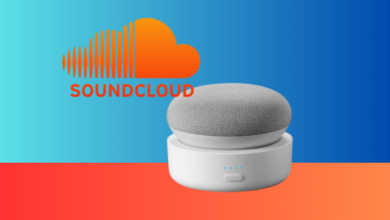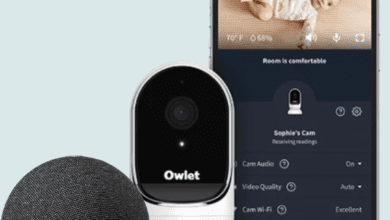Como Adicionar Dispositivos com Suporte Matter ao Google Home – Passo a Passo
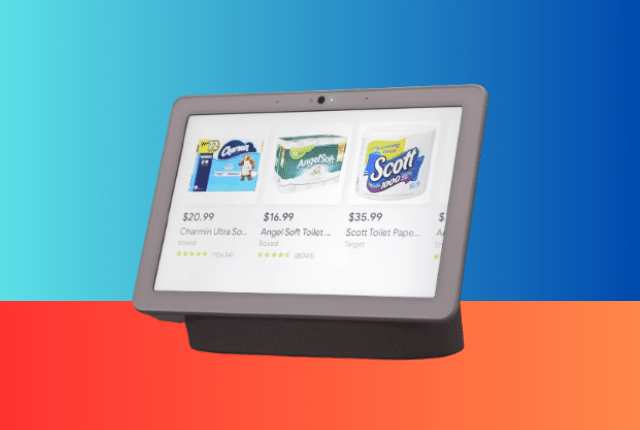
Matter continua a ganhar espaço, e agora que você pode adicionar dispositivos com suporte a Matter ao Google Home, está encontrando seu caminho para mais lares do que nunca. Uma vez sincronizados, seus dispositivos não-Google com suporte a Matter podem ser controlados pelo Google Home sem a necessidade de se preocupar com qualquer software de terceiros. E felizmente, adicionar um dispositivo Matter ao Google Home é simples. Aqui está um guia rápido que o levará por todo o processo.
Sincronizar Dispositivos Matter com o Google Home
A primeira coisa que você vai querer fazer antes de adicionar um dispositivo Matter ao Google Home é garantir que você esteja usando a versão mais recente do aplicativo. Você também vai querer verificar se o Wi-Fi está ativado e o Bluetooth está ligado para o seu dispositivo. Com isso fora do caminho, aqui está o que você precisa fazer.
- Abra o Google Home.
- O Google Home é inteligente o suficiente para detectar dispositivos Matter próximos e deve dar uma notificação de que um dispositivo Matter está nas proximidades e pronto para ser pareado. Selecione a notificação para iniciar o processo.
- Se você não receber esta notificação, certifique-se de que seu dispositivo Matter está ligado. Se ainda assim não funcionar, selecione o botão Adicionar no Google Home, depois selecione Configurar dispositivo. Em seguida, selecione Novo dispositivo e, finalmente, selecione Dispositivo com suporte a Matter.
- Nesta tela, simplesmente escaneie o código QR Matter em seu dispositivo Matter.
- Selecione onde você deseja habilitar seu dispositivo Matter (e tenha em mente que você precisará de um hub com suporte a Matter para controlar seu dispositivo Matter).
- Finalmente, selecione um cômodo para seu dispositivo Matter e dê a ele um nome.
- Dependendo do produto, você também pode precisar concluir um processo de instalação através do aplicativo de primeira parte do fabricante. Mas uma vez que isso estiver resolvido, você deverá conseguir acessar o dispositivo diretamente pelo Google Home. Consulte o manual que veio com seu dispositivo de casa inteligente para ver se este passo é necessário.
Solução de Problemas no Processo de Configuração de Matter e Google Home
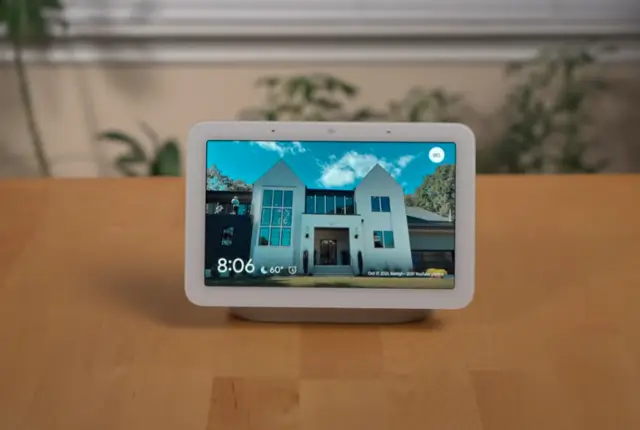
Enquanto o processo de sincronização do seu dispositivo Matter com o Google Home é direto, há alguns problemas comuns que as pessoas têm enfrentado. Se você tiver qualquer problema durante o processo de configuração, é melhor simplesmente reiniciar seu dispositivo Matter e reiniciar o aplicativo Google Home. Isso resolve a maioria dos problemas básicos.
Se isso não funcionar, o Google recomenda excluir o cache no Google Home. Isso pode ser feito acessando o menu Configurações do seu smartphone e selecionando o submenu Apps. Em seguida, encontre o aplicativo Google Home e selecione Armazenamento e cache, depois Limpar cache.
Se nada disso funcionar, considere entrar em contato com o suporte do Google Home ou o fabricante do seu dispositivo Matter.